듀얼 모니터 설정 방법과 활용 팁
최근에는 다양한 작업 환경에서 효율성을 향상시키기 위해 듀얼 모니터를 사용하는 사례가 늘고 있습니다. 두 개의 모니터를 활용하면 더 넓은 작업 공간을 확보할 수 있어 여러 작업을 동시에 진행하기 유리합니다. 그러나 듀얼 모니터를 설치하고 올바르게 설정하기 위해서는 몇 가지 중요한 단계와 팁이 필요합니다. 이번 글에서는 듀얼 모니터의 설정 방법과 활용 팁을 자세하게 알아보겠습니다.
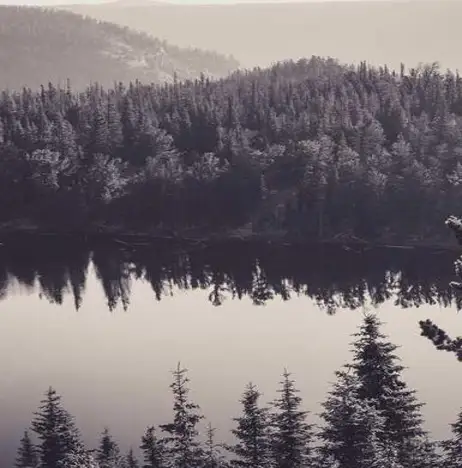
듀얼 모니터 설치 준비
먼저, 듀얼 모니터를 사용하기 위해서는 기본적으로 필요한 장비가 준비되어야 합니다.
- 각 모니터에 적합한 케이블(HDMI, DVI, VGA 등)이 필요합니다.
- 컴퓨터에서 두 개의 모니터를 지원하는지 확인해야 합니다.
- 모니터가 제대로 작동하기 위해 그래픽 카드 드라이버를 최신 버전으로 업데이트해야 합니다.
이러한 장비가 준비되었다면, 각 모니터를 컴퓨터에 연결할 수 있습니다.
모니터 연결하기
모니터를 연결할 때는 두 가지 방법이 있습니다. 첫 번째는 내장 그래픽 포트를 사용하는 것이고, 두 번째는 외장 그래픽 카드를 사용하는 것입니다. 컴퓨터 뒷면의 포트를 확인하여 필요한 케이블을 선택한 후, 각 모니터를 연결합니다.
각 모니터에 전원을 공급한 후, 컴퓨터를 켜면 일반적으로 모니터가 자동으로 인식됩니다. 만약 인식되지 않는다면, 디스플레이 설정을 통해 수동으로 설정해야 합니다.
윈도우의 디스플레이 설정
듀얼 모니터를 정상적으로 연결한 후에는, 윈도우에서 디스플레이 설정을 조정해야 합니다. 다음 단계를 따라 해 보시기 바랍니다.
디스플레이 설정 접근하기
- 바탕 화면에서 마우스 오른쪽 버튼을 클릭하여 ‘디스플레이 설정’을 선택합니다.
- 여기서 각 모니터의 위치를 확인할 수 있으며, ‘식별’ 버튼을 클릭하여 현재 연결된 모니터의 번호를 확인합니다.
모니터 위치 조정하기
두 모니터의 물리적 위치에 맞게 화면의 배치를 조정할 수 있습니다. 모니터의 아이콘을 드래그하여 원하는 위치에 맞추고, ‘적용’ 버튼을 클릭하여 변경 사항을 저장합니다.
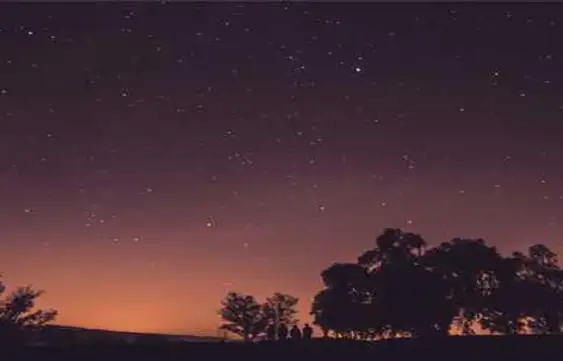
해상도 및 배율 설정
각 모니터의 해상도를 조정하는 것도 중요합니다. 해상도는 각 모니터의 해상도에 맞게 설정해야 하며, 해상도가 다를 경우 배율을 조정하여 시각적으로 불편함이 없도록 해야 합니다.
컬러 조정 및 화면 동기화
듀얼 모니터 사용 시 색감이 다를 수 있으므로 색상 조정이 필요합니다. 특히 그래픽 디자인이나 사진 편집을 수행하는 경우 색상 일치는 매우 중요합니다.
- 모니터의 OSD(On-Screen Display) 메뉴에서 색상 설정을 조정합니다.
- 비교할 이미지를 두 모니터에 동시에 표시하여 색감이 동일하게 보이도록 조절합니다.
작업 효율성을 높이는 팁
듀얼 모니터의 가장 큰 장점은 멀티태스킹의 용이성입니다. 아래는 작업 효율성을 높이기 위한 몇 가지 팁입니다.
- 메인 모니터를 설정하여 주로 사용하는 애플리케이션이 해당 모니터에서 열리도록 조정합니다.
- [Win + Shift + 방향키] 단축키를 사용하여 열린 창을 다른 모니터로 쉽게 이동할 수 있습니다.
- 작업을 분리하여 한 모니터에서는 문서 작업, 다른 모니터에서는 자료 조사나 커뮤니케이션을 할 수 있습니다.

결론
듀얼 모니터를 효과적으로 이용하면 작업 효율성을 크게 향상시킬 수 있습니다. 모니터 연결부터 설정, 색감 조정, 그리고 효율적인 활용 방법까지, 이 모든 과정을 통해 여러분의 작업 환경을 개선할 수 있습니다. 좀 더 나은 방식으로 작업을 성취하기 위해 듀얼 모니터를 적극 활용해 보시기 바랍니다.
자주 찾는 질문 Q&A
듀얼 모니터를 설치하기 위해 필요한 장비는 무엇인가요?
듀얼 모니터를 사용하려면 각 모니터와 연결할 수 있는 적합한 케이블과 컴퓨터가 두 개의 모니터를 지원하는지 확인해야 합니다. 또한 그래픽 카드 드라이버도 최신 상태로 업데이트해 주셔야 합니다.
모니터 연결이 되지 않을 경우 어떻게 해야 하나요?
모니터가 자동으로 인식되지 않는 경우, 디스플레이 설정에서 수동으로 조정해야 합니다. 바탕 화면에서 마우스 오른쪽 버튼을 클릭하여 ‘디스플레이 설정’에 들어가 확인해 보세요.
각 모니터의 화면 해상도는 어떻게 설정하나요?
각 모니터의 해상도를 적절히 조정하려면 ‘디스플레이 설정’에서 해당 모니터를 선택한 후 해상도 옵션을 조정하면 됩니다. 화면이 가장 편안하게 보일 수 있도록 설정하세요.
듀얼 모니터를 활용한 작업 효율성을 높이는 팁은 무엇인가요?
작업 효율을 높이기 위해 주 모니터에 주로 사용하는 프로그램을 배치하고, [Win + Shift + 방향키] 단축키로 창을 다른 모니터로 쉽게 이동할 수 있도록 활용하는 것이 좋습니다.
0개의 댓글